wps表格怎样计算乘法
发布时间:2017-02-13 11:03
相关话题
你知道在wps表格里怎样进行乘法的计算 吗?下面就让小编告诉你wps表格计算乘法 的方法。
wps表格计算乘法的方法:
首先应保证您的电脑上装有表格软件,我的这个版本是最新的

点击进入表格界面
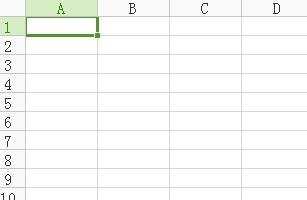
我们今天要学习怎样用函数计算(就是上方的fx)
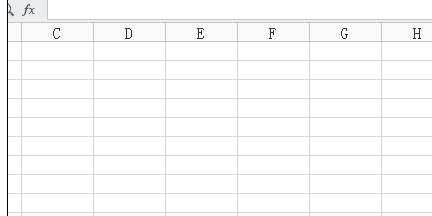
首先作为示范,我在A1,B1中输入两个数
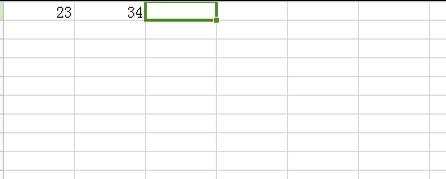
将鼠标点在C1上,因为我们的计算结果要出现在C1中
在fx中先输入“=”
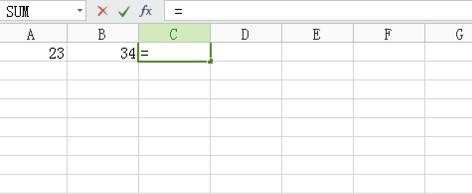
按住ctrl键点选A1,再输入*号,同样的方法点选B1
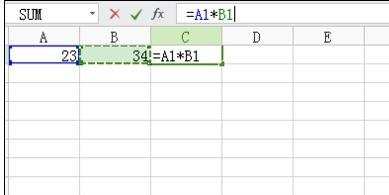
回车出结果
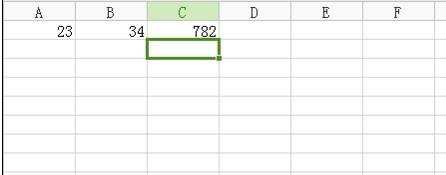
接下来是一组数据
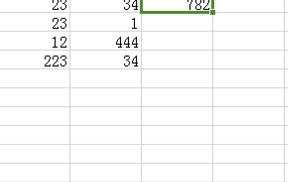
将鼠标点选第一个结果,鼠标放在右下角(会变成十字),下拉
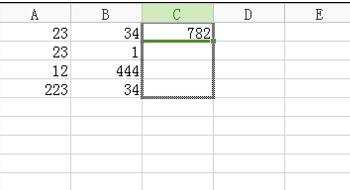
放手,完成
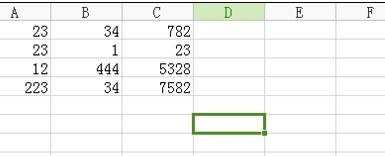

wps表格怎样计算乘法的评论条评论